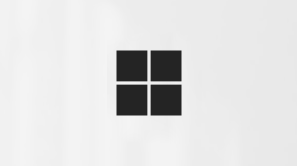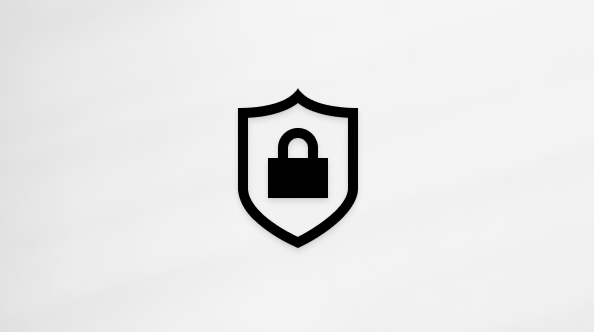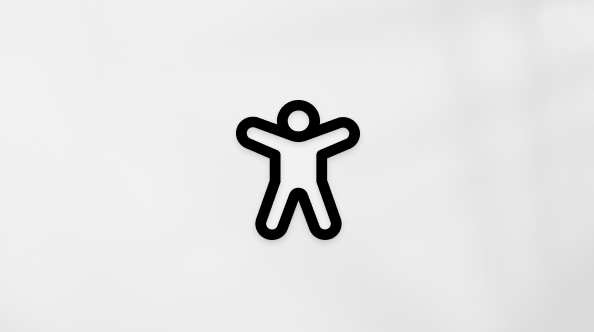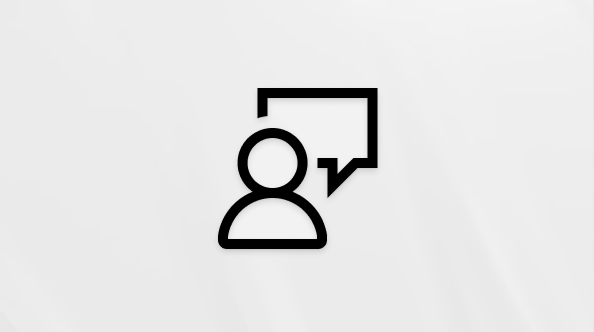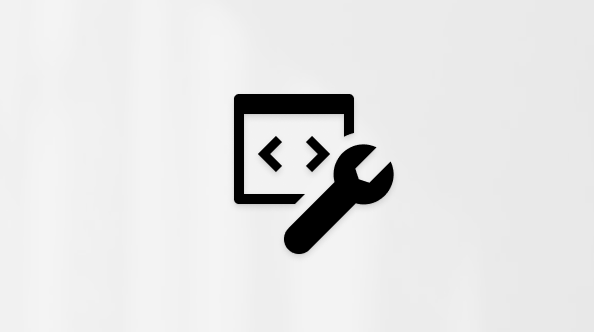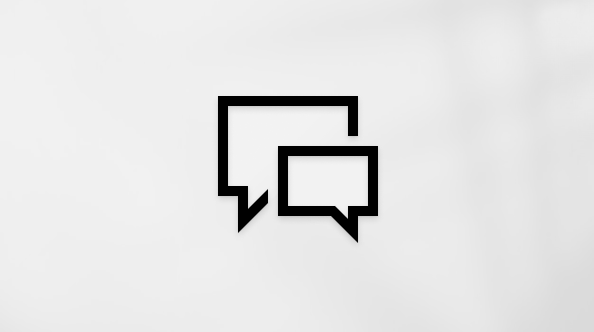Ovaj je članak namijenjen osobama koje koriste program čitača zaslona, kao što je WindowsPripovjedač, JAWS ili NVDA s Windows alatima ili značajkama i Microsoft 365proizvodima. Ovaj je članak dio skupa sadržaja za Pomoć i učenje za pristupačnost u kojem možete pronaći dodatne informacije o pristupačnosti naših aplikacija. Za općenitu pomoć posjetite Microsoftovu podršku.
Pomoću tipkovnice i čitača zaslona zakazivanje i pozivanje osoba na sastanak u Microsoft Teams. Testirali smo ga s ČELJUSTIMA i NVDA, no možda će raditi s drugim čitačima zaslona dok god slijede česte standarde pristupačnosti i tehnike. Saznat ćete kako ažurirati i otkazati sastanak te održavati instant sastanke bez slanja pozivnice.
Napomene:
-
Nove značajke sustava Microsoft 365 postupno postaju dostupne pretplatnicima na Microsoft 365, pa ih vaša aplikacija možda još nema. Da biste saznali kako brže dobiti nove značajke, pridružite se programu Office Insider.
-
Da biste saznali više o čitačima zaslona, idite na članak Kako čitači zaslona funkcioniraju uz Microsoft 365.
-
Novije verzije čitača zaslona JAWS više nemaju način rada s virtualnim kursorom PC-ja postavljen kao zadan za Microsoft Teams. Upute o uključivanju načina kursora virtualnog računala pronaći ćete u članku Omogućivanje virtualnog kursora u čitaču zaslona JAWS.
Sadržaj teme
Zakazivanje sastanka
Sastanak bez pozivnice
Uređivanje ili otkazivanje sastanka
Vidi također
Uključivanje u sastanak u Microsoftovim timovima pomoću čitača zaslona
Upućivanje i odgovaranje na pozive u Microsoftovim timovima pomoću čitača zaslona
Tipkovni prečaci za Microsoft Teams
Osnovni zadaci u Microsoftovim timovima pomoću čitača zaslona
Postavljanje uređaja za rad s pristupačnošću u sustavu Office 365
Istraživanje i navigaciju Microsoftovim timovima pomoću čitača zaslona
Koristite Microsoft Teams u pregledniku uz tipkovnicu i čitač zaslona da biste zakazali i pozvali osobe na sastanak. Testirali smo ga uz pripovjedač, JAWS i NVDA, ali bi mogao raditi s drugim čitačima zaslona sve dok slijede česte standarde pristupačnosti i tehnike. Saznat ćete kako ažurirati, kao i otkazati sastanak.
Napomene:
-
Nove značajke sustava Microsoft 365 postupno postaju dostupne pretplatnicima na Microsoft 365, pa ih vaša aplikacija možda još nema. Da biste saznali kako brže dobiti nove značajke, pridružite se programu Office Insider.
-
Da biste saznali više o čitačima zaslona, idite na članak Kako čitači zaslona funkcioniraju uz Microsoft 365.
-
Novije verzije čitača zaslona JAWS više nemaju način rada s virtualnim kursorom PC-ja postavljen kao zadan za Microsoft Teams. Upute o uključivanju načina kursora virtualnog računala pronaći ćete u članku Omogućivanje virtualnog kursora u čitaču zaslona JAWS.
Sadržaj teme
Zakazivanje sastanka
Možete stvoriti sastanak na koji pozivate određene osobe kada koristite Microsoft Teams u pregledniku. Ako želite stvoriti sastanak za cijeli Microsoft Teams kanal, upotrijebite kompletnu verziju za stolna računala.
Napomena: Kada Navigirajte popis rezultata pretraživanja, primjerice kada tražite mjesto sastanka ili osobu koju želite pozvati, čitač zaslona možda neće automatski pročitati prvi rezultat. Da biste bili sigurni da ćete je čuti kada se popis otvori, pritisnite tipku sa strelicom dolje, a zatim tipku sa strelicom gore da biste se vratili na prvi rezultat.
Uređivanje ili otkazivanje sastanka
Vidi također
Uključivanje u sastanak u Microsoftovim timovima pomoću čitača zaslona
Upućivanje i odgovaranje na pozive u Microsoftovim timovima pomoću čitača zaslona
Tipkovni prečaci za Microsoft Teams
Osnovni zadaci u Microsoftovim timovima pomoću čitača zaslona
Istraživanje i navigaciju Microsoftovim timovima pomoću čitača zaslona
Tehnička podrška za korisnike s posebnim potrebama
Microsoft želi omogućiti najbolje moguće okruženje svim korisnicima. Ako ste osoba s posebnim potrebama ili imate pitanja povezana s pristupačnošću, zatražite tehničku pomoć od Microsoftove službe Answer Desk za osobe s invaliditetom. Tim za podršku u informativnoj službi za osobe s invaliditetom obučen je za korištenje brojnih popularnih pomoćnih tehnologija te može pružiti pomoć na engleskom, španjolskom, francuskom i američkom znakovnom jeziku.. Da biste pronašli podatke za kontakt za svoju regiju, posjetite Microsoftov Answer Desk za osobe s invaliditetom.
Ako ste korisnik iz državne ustanove, komercijalni korisnik ili korisnik iz velike tvrtke, obratite se službi Answer Desk za osobe s invaliditetom za velike tvrtke.